Les vidéos font fureur à ces moments-là. Presque tout le monde regarde une vidéo tous les jours grâce à la prolifération des plateformes de médias sociaux et bien sûr d'Internet. Ainsi, il est logique d'en savoir plus sur les différents formats de fichiers vidéo. Un tel format vidéo qui n'est pas si populaire est MXF. Comparé à MP4, MXF n'est pas si célèbre. Cependant, vous voudrez peut-être convertir MXF à MP4 d'avoir un type de fichier qui peut être lu sur la plupart des appareils.
Ce guide vous apprendra les différents outils et plates-formes que vous pouvez utiliser pour convertir MXF en MP4. Ces plateformes, bien sûr, pourront comprendre le jargon de votre fichier MXF lui permettant de transformer le format en d'autres types de fichiers. Commençons par convertir votre fichier MXF!
Contenus : Partie 1: Qu'est-ce qu'un format vidéo MXF?Partie 2: Comment convertir MXF en MP4 sur Mac?Partie 3: Autres outils pour convertir MXF en MP4Partie 4: Conclusion
Partie 1: Qu'est-ce qu'un format vidéo MXF?
Donc, avant de nous plonger dans les outils de conversion MXF en MP4, parlons de MXF première. Il est l'abréviation de Material eXchange Format et est un format pour les conteneurs vidéo qui sont utilisés pour celui du contenu audio et vidéo professionnel standard SMPTE. Cela a été fait comme une alternative au format numérique à celle de la vraie bande vidéo.
Il s'agit d'un type de fichier vidéo qui prend en charge celui des métadonnées et du code temporel complet permettant aux utilisateurs d'utiliser le contenu vidéo de manière professionnelle. Il est spécialement utilisé dans le cadre de la télédiffusion. Ce type de fichier peut contenir différents formats de compression au sein de celui d'un seul fichier.
Il s'agit d'une fonctionnalité unique permettant au type de fichier MXF d'être un standard de tous les formats vidéo numériques disponibles. En tant que tel, ce format peut être converti en d'autres types de fichiers populaires comme MOV ou AVI. Il peut être édité et converti par VideoStudio Pro.
Partie 2: Comment convertir MXF en MP4 sur Mac?
Voulez-vous convertir MXF en MP4 sur votre ordinateur Mac? Eh bien, c'est facile. Vous devez simplement utiliser Convertisseur vidéo iMyMac. Il s'agit d'un outil qui vous permet de convertir des fichiers vidéo et audio. Les formats de conversion pris en charge sont nombreux et suffisent largement pour répondre à vos besoins en matière de divertissement.
La grande chose à propos de cet outil est que vous pouvez également éditer vos vidéos avec. Par exemple, vous pouvez faire pivoter, rogner, couper ou recadrer les vidéos. Vous pouvez également choisir de modifier la saturation, la teinte, la luminosité et d'autres paramètres avec l'outil. Voici comment utiliser iMyMac Video Converter pour convertir MXF en MP4:
Étape 1. Téléchargez, installez et ouvrez l'outil
Tout d'abord, vous devez obtenir l'outil de le site officiel ici. L'installation est facile car il vous suffit d'ouvrir le package téléchargé et de suivre les instructions sur l'ordinateur. Ensuite, il est nécessaire de lancer le logiciel après avoir installé le logiciel.
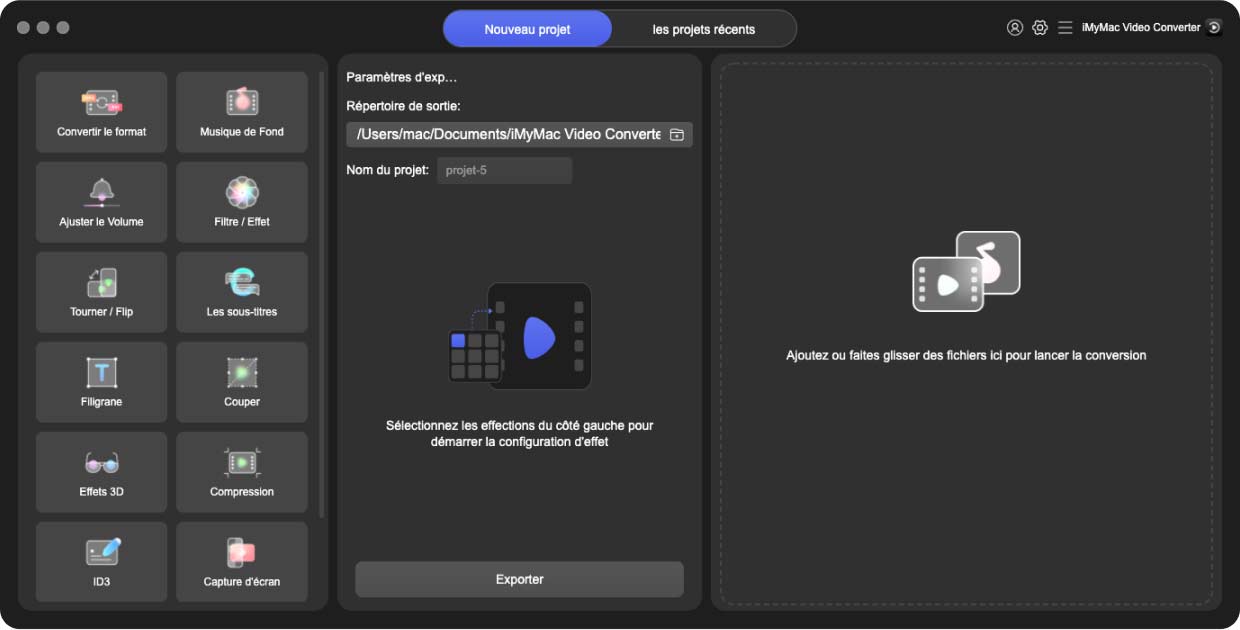
Étape 2. Ajoutez des fichiers et choisissez le format MP4
Maintenant, ajoutez vos fichiers MXF en cliquant sur le bouton plus avec les mots «Ajouter des fichiers» à côté. Choisissez le dossier où se trouvent les fichiers et ouvrez ces fichiers. Ensuite, choisissez les paramètres de sortie en MP4. D'autres paramètres tels que la résolution peuvent être modifiés avec l'interface.

Étape 3. Sélectionnez le dossier de destination et convertissez MXF en MP4
Choisissez le dossier dans lequel vous souhaitez enregistrer le fichier MP4 de sortie. Cliquez ensuite sur «Convertir» ou «Convertir tout» afin de démarrer le processus. Vous devez attendre la fin du processus. Ensuite, visitez le fichier converti dans le dossier de destination que vous avez choisi précédemment.

Partie 3: Autres outils pour convertir MXF en MP4
Outil 01: XMedia Recode
Il s'agit du logiciel totalement gratuit qui vous permet de convertir MXF en MP4. Il est riche en fonctionnalités vous permettant de convertir différents formats de fichiers vidéo. Vous pouvez même modifier les paramètres de la sortie si vous le souhaitez. Des onglets tels que Audio et Vidéo peuvent être utilisés afin de modifier les paramètres de votre sortie. Cela vous permettra de modifier les paramètres multimédias, notamment la fréquence d'images, le débit binaire, le mode couleur, le codec vidéo, la fréquence d'échantillonnage audio et les canaux audio, entre autres. Il peut également être utilisé pour convertir un grand nombre de fichiers vidéo d'un format à un autre en raison de la conversion par lots.
Mis à part MP4 et MXF, ce convertisseur prend en charge M4V, MMF, MPEG-1, MPEG-4, MPEG-2, AVI, TS et MKV. Il existe des fonctionnalités supplémentaires de cet outil, notamment la possibilité pour les utilisateurs d'ajouter leurs propres sous-titres à leurs vidéos. Il est possible de modifier le type de flux de sortie pour spécifier si vous souhaitez que l'audio soit placé uniquement dans la sortie. Ou, vous pouvez choisir si la sortie sera à la fois vidéo et audio. Des filtres vidéo intégrés sont utilisés pour rendre les vidéos améliorées.
Bien que le meilleur outil à utiliser soit iMyMac Video Converter, XMedia Recode est toujours le logiciel qui fait le travail. Il offre les outils de conversion de base, y compris des fonctionnalités supplémentaires qui peuvent être utiles à d'autres fins.
Outil 02: FFmpeg Video Converter
Ceci est un autre convertisseur gratuit pour MXF en MP4 et il fonctionne sur les ordinateurs Windows. Le logiciel est basé sur FFMPEG et prend en charge de nombreux formats vidéo, notamment WMC, AVI, MPG, MOV, FLV, etc. Outre la conversion vidéo de différents formats, l'outil peut être utilisé pour optimiser vos vidéos pour différents appareils tels que apple TV, iPhone, iPad, Blackberry et Android. De plus, la conversion par lots est également prise en charge par le logiciel.
La conversion manuelle est disponible permettant aux utilisateurs d'écrire manuellement leur propre commande pour terminer le processus de conversion. C'est un peu compliqué pour les utilisateurs qui ne sont pas «techy» car la commande est nécessaire pour la conversion. Même si c'est compliqué, c'est également avantageux. Il vous permettra de choisir votre débit vidéo, la fréquence d'images, la résolution de sortie de la vidéo et de modifier les autres paramètres que vous souhaitez placer sur votre sortie. Dans l'ensemble, il s'agit d'un simple convertisseur vidéo vous permettant de convertir par lots vos fichiers vidéo.
Outil 03: Aura Video Converter
Aura Video Converter est l'un des convertisseurs gratuits pour transformer votre MXF en MP4 et est également utilisé pour les ordinateurs Windows. Avec ce convertisseur, vous pouvez convertir plusieurs fichiers MXF avec sa fonction de conversion par lots. Avant de commencer la conversion, vous pouvez ajuster manuellement les paramètres de sortie, notamment le débit vidéo, le FPS, le codec vidéo, etc. L'optimisation des vidéos pour vos appareils est également possible avec l'outil. Les appareils pris en charge incluent Sony, Apple et Microsoft, entre autres.
Les fonctionnalités supplémentaires incluent le placement d'effets vidéo prédéfinis (bruit, netteté, miroir). Vous pouvez utiliser l'outil de découpage afin de découper une partie de la vidéo entière. De plus, il dispose d'un téléchargeur qui vous permet de saisir les vidéos que vous souhaitez simplement en plaçant l'URL de la vidéo que vous souhaitez obtenir.
Outil 04: WinFF
WinFF est un logiciel entièrement gratuit, open source, conçu pour Windows, Ubuntu et Debian. C'est un outil utilisé pour la conversion par lots et prend en charge de nombreux formats, notamment AVI, MPEG, MOV, DV et WEBM. Ce convertisseur vous permet de modifier de nombreux paramètres vidéo, y compris orientation vidéo, le format d'image, la fréquence d'images et le débit binaire vidéo. Cela peut être fait avant le processus de conversion. L'optimisation de la sortie est possible par des préréglages pour Xbox, PS3 et iPod.
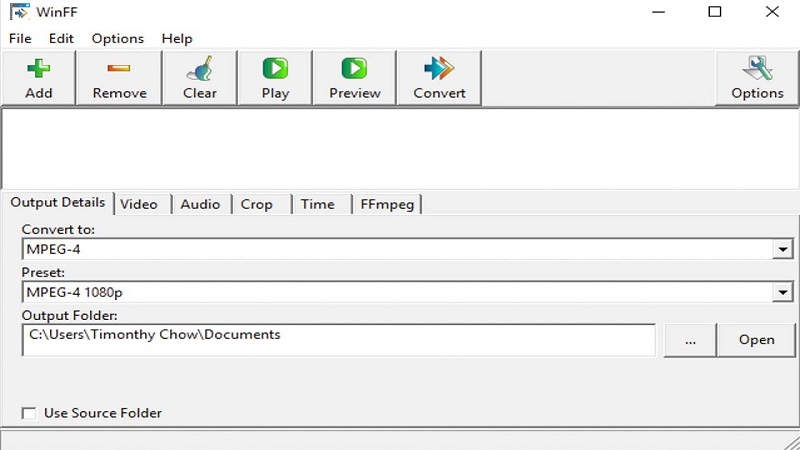
Outil 05: Moo0 Video Converter
Encore une fois, c'est un autre convertisseur vidéo MXF en MP4 qui est totalement gratuit. Cela fonctionne sur les plateformes Windows. De plus, il est très facile à utiliser lors de la conversion des formats MXF, MP4, MPG, WMV, DV, AVI et OGV. D'autres formats sont également pris en charge. De nombreux paramètres vidéo peuvent être modifiés à votre guise. Il s'agit notamment de la qualité vidéo, de la fréquence d'images et de la résolution. Une fonctionnalité très pratique de cet outil est sa capacité à implémenter des conversions par lots.
Fonctionnalités supplémentaires, y compris les tests et la minimisation de l'utilisation du processeur. La capacité de test vous permet de convertir une infime partie de la vidéo afin que vous puissiez vérifier les résultats de sortie avant de convertir un gros fichier. La deuxième fonctionnalité peut être activée afin de minimiser la quantité de CPU ou de mémoire utilisée par l'outil lors de la conversion. Cependant, cet outil n'est gratuit que si vous l'utilisez à des fins personnelles. Il n'est pas conçu pour une utilisation commerciale. Simple, c'est le meilleur mot que nous pouvons utiliser pour décrire cet outil.
Outil 06: Eusing Free Video Converter
Comme indiqué dans son nom, ce convertisseur MXF en MP4 est totalement gratuit et est mieux utilisé pour le système d'exploitation Windows. Semblable à d'autres dans cette liste, il s'agit de l'un des logiciels de conversion standard qui prend en charge de nombreux formats vidéo pour l'entrée et la sortie.
En plus de prendre en charge MP4 et MX4, cet outil peut être utilisé pour créer des vidéos prises en charge par des appareils tels que iPod H.264, iPad MPEG et PS3 MP4. Il existe de nombreux préréglages à choisir en fonction du gadget que vous aimez. Afin d'éviter de perdre votre temps, la conversion par lots permet le traitement de nombreux fichiers vidéo simultanément. Des formats tels que FLV, MPV, MPEG, SWF, AVI et WMV sont pris en charge. De plus, il est très facile à utiliser et l'interface est assez simple.
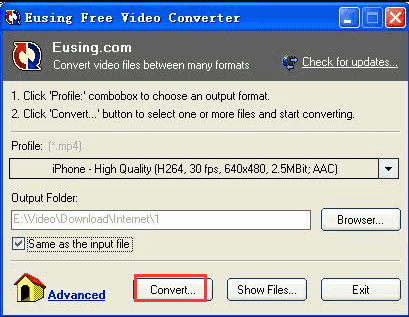
Outil 07: Any Video Converter
Il s'agit en fait d'un logiciel de conversion vidéo qui prend en charge de nombreux formats de fichiers, notamment AVI, MKV, FLV, MOV, WMV, etc. Il vous permet également de convertir MXF en MP4 avec son interface intuitive et facile à comprendre. Les vidéos d'entrée peuvent être optimisées pour être converties en différents formats pris en charge par des appareils tels que PSP, gadgets Android, iPad et iPhone, entre autres. Selon l'entreprise, il peut convertir n'importe quel fichier vidéo au format suivant que vous choisissez.
Les panneaux latéraux pour l'audio et la vidéo vous permettent d'ajuster des paramètres tels que la fréquence d'images, le débit vidéo, le canal audio, la résolution vidéo et le débit audio. Les fonctionnalités supplémentaires incluent un outil d'écrêtage vidéo qui vous permet de couper une partie de la vidéo que vous ne souhaitez pas inclure dans la sortie ou le résultat. La fusion de plusieurs vidéos en une seule est également possible avec ce logiciel. N'importe quel convertisseur vidéo vous permet d'ajouter des effets que vous pouvez appliquer avant la conversion. De plus, il a un téléchargeur intégré où vous pouvez placer l'URL d'une vidéo afin que vous puissiez la récupérer pour une utilisation hors ligne.
Cependant, les fonctionnalités de la version gratuite sont limitées. La conversion par lots n'est pas possible sauf si vous payez pour la version premium du logiciel. Cependant, il est idéal pour les activités de conversion et d'édition de base que vous souhaitez utiliser pour améliorer vos fichiers de sortie.
Outil 08: Amazing Mac Free MXF Converter
Ce logiciel de conversion gratuit peut être utilisé sur les ordinateurs macOS et peut convertir les fichiers MXF capturés à partir de caméscopes professionnels. La conversion des fichiers MXF en MP4 est possible avec l'outil. Cela vous permet de profiter de votre fichier nouvellement converti sur plusieurs appareils tels que iPhone, iPod Touch, Apple TV, iPad, Samsung, Kindle Fire, LG, Wii, PSP, Xbox, etc. Vous pouvez même importer vos vidéos dans celle d'outils d'édition tels que After Effects, iMovie, Adobe Premiere Pro, Windows Movie Maker, Final Cut Express et PowerDirector, entre autres.
Les langues prises en charge sont l'anglais, le français, le japonais et l'allemand. La conversion par lots peut être effectuée avec l'outil. Par exemple, vous pouvez convertir MXF en MP4, MPG, FLV, AVI, M4V, MKV, MTV, FLAC, MP3, OGG, WAV, MP2, OGG, etc. sur votre ordinateur Mac. L'interface est incroyablement simple. De plus, il peut être compris par n'importe qui. Même un élève du primaire peut l'utiliser. Le mauvais côté? Il a un filigrane sur les vidéos que vous convertissez. Cependant, vous pouvez passer à la version payante pour supprimer le filigrane.
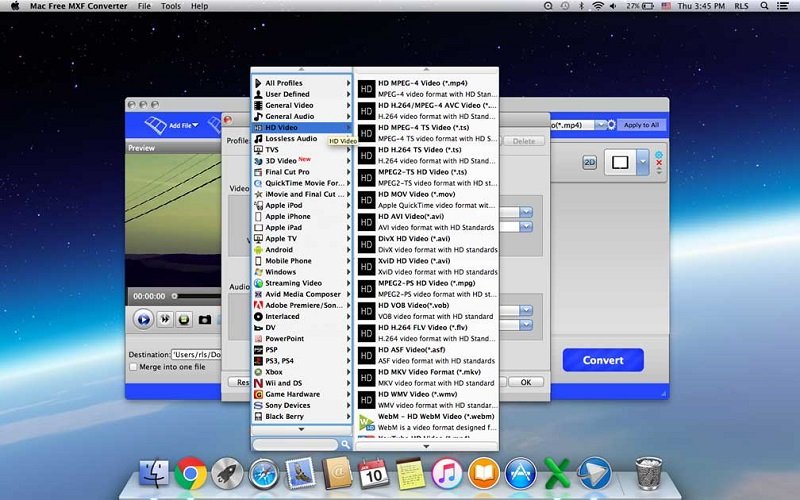
Partie 4: Conclusion
MXF n'est pas un format vidéo populaire parmi les utilisateurs moyens. Cependant, pour les monteurs vidéo professionnels et pour ceux de l'industrie cinématographique, il s'agit d'un format de fichier vidéo largement utilisé. En tant que tel, le gars moyen peut vouloir convertir MXF en MP4 pour pouvoir l'utiliser dans une variété d'appareils.
Nous vous avons recommandé neuf outils différents pour ce faire. Cependant, il y a un gagnant clair, Convertisseur vidéo iMyMac. Cet outil est très facile à utiliser et prend en charge de nombreux formats de fichiers. De plus, il a également des capacités de montage vidéo. Prenez iMyMac Video Converter maintenant et profitez de regarder vos films de caméra au format MP4!



